今天为大伙带来的文章是关于Steam软件的,你们晓得Steam怎么设置新界面吗?下文小编就为大伙带来了Steam设置新界面的方法,感兴趣的用户快来下文看看吧。
Steam怎么设置新界面?Steam设置新界面的方法
首先点击左上角的Steam,选择设置,如下图所示
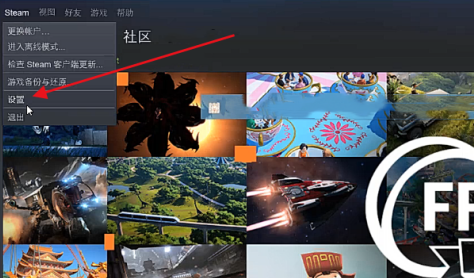
然后点击账户选项里面的更改按钮,如下图所示
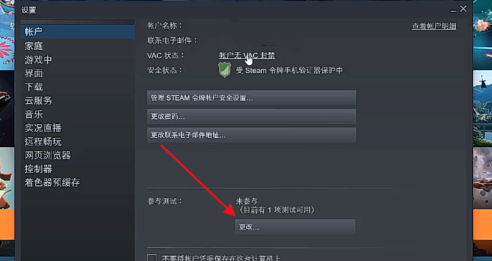
接着参与测试那里选择Steam Beta Update选项,如下图所示
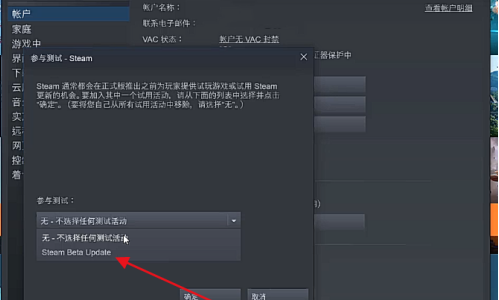
然后点击弹出界面的重新启动Steam按钮,如下图所示
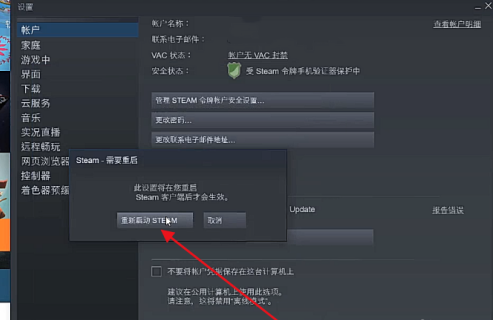
接下来就会进行新界面的版本下载了,如下图所示
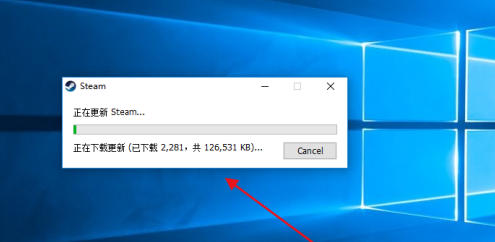
最后就设置好了Steam的新界面了,如下图所示
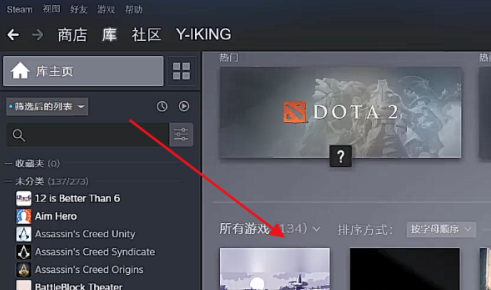
以上就是小编带来的Steam设置新界面的方法,更多相关资讯教程,请关注顽可部落。
版权声明:本文章为网络收集,不代表本站立场。文章及其配图仅供学习分享之用,如有内容图片侵权或者其他问题,请联系本站作侵删。
